
インスタでは新規投稿前に下書き保存ができます。
下書き保存は写真や動画を加工をしたけど今は投稿したくないという時に使えます。
このページでは下書き保存のやり方や下書き保存の確認方法などを解説してます。
また、下書き保存できない原因もまとめたので参考にしてください。
インスタで下書き保存のやり方
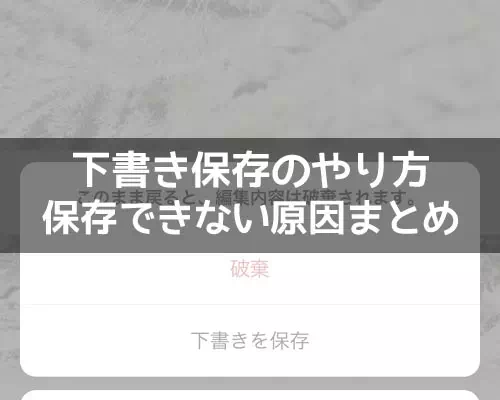
インスタの投稿を下書き保存したい時には以下の方法で行います。
- インスタグラムアプリを起動し、新規投稿の画面を開く
- フィルター加工画面で写真を加工した後に『<』をタップ
- 『このまま戻ると、編集内容は破棄されます。』という確認が表示されるので『下書きを保存』をタップ
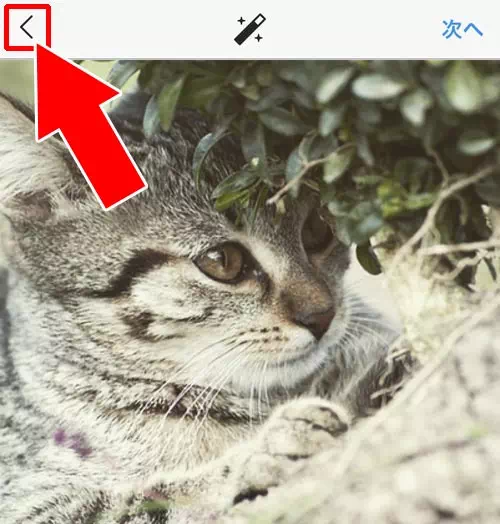
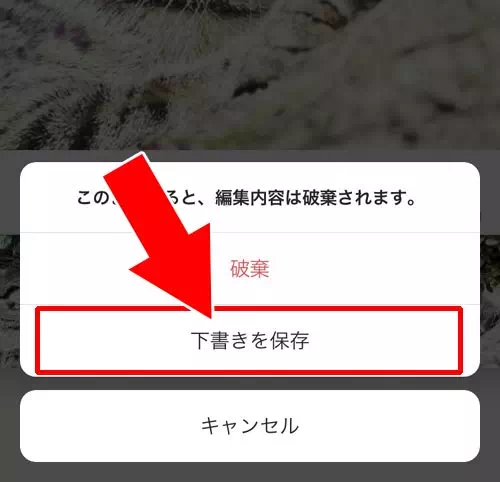
これで投稿前の編集状態を下書き保存することができます。
また、写真にフィルター加工をしたくないけど下書き保存したいという場合には、キャプションに文字を入れてから『<』をタップして戻りましょう。
フィルター加工しなくてもキャプションに何か文字が入っていると『下書きを保存』の確認画面が表示されるようになります。
下書き保存した写真や動画の確認方法
インスタで下書き保存した写真はどこで確認できる?という疑問もあるようです。
下書き保存した写真や動画を確認するには投稿写真を選択する画面から確認できます。
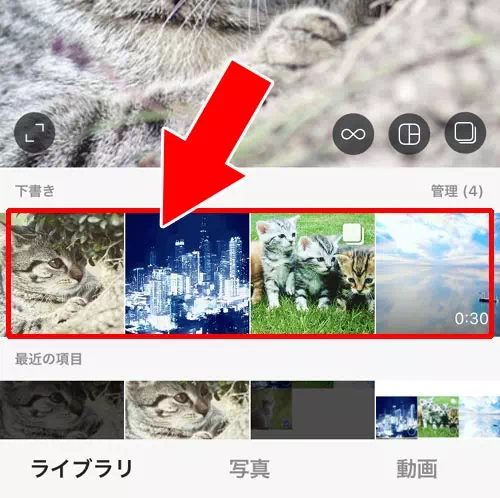
このように、投稿写真を選択する画面で『下書き』項目が追加されてます。
この下書き項目から下書き保存した写真をタップすれば下書きした写真や動画を開くことができ、下書き状態から編集することもできます。
また、『管理』をタップすれば他の下書き写真も確認できます。
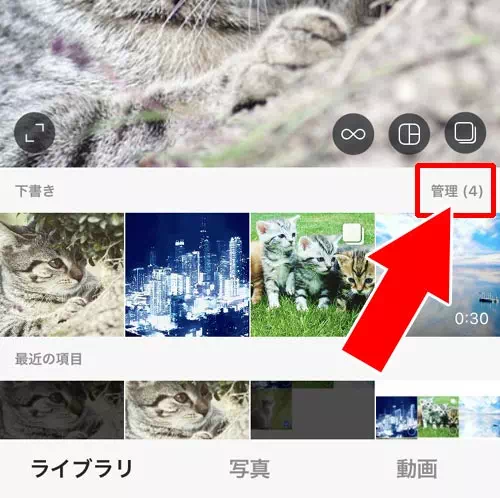
下書き保存している写真が多い時は『管理』をタップして下書き保存した写真を全て確認することができます。
インスタの下書き保存に写真を追加する方法
インスタで下書き保存した写真は複数投稿に追加することもできます。
複数投稿に追加するには以下の方法で行います。
- インスタグラムアプリを起動し、新規投稿画面を開く
- 『複数投稿』アイコンをタップ
- 下書き保存した写真を選択する
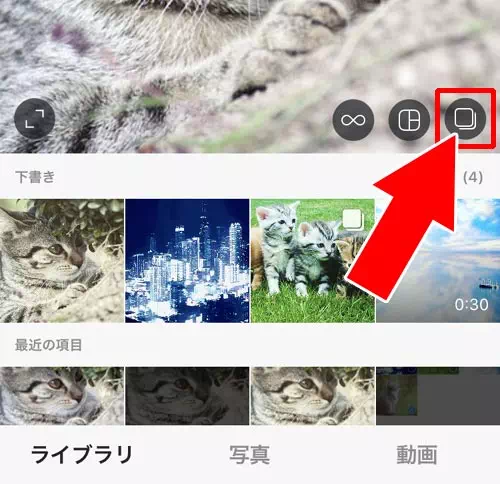
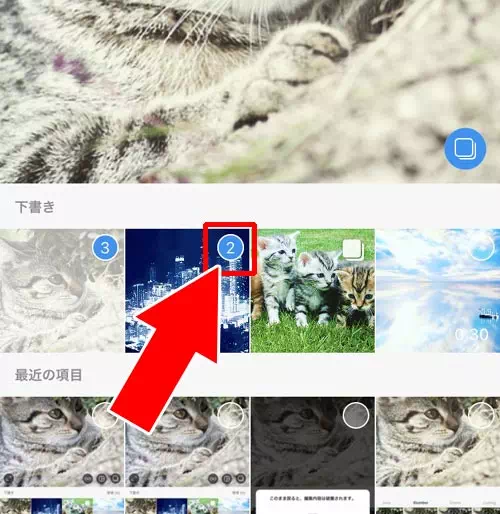
これで下書き保存した写真を複数投稿に追加することができます。
上記の方法で下書き保存した写真を複数投稿に追加できますが、下書き保存した写真が元々複数投稿の写真だった場合は選択できません。
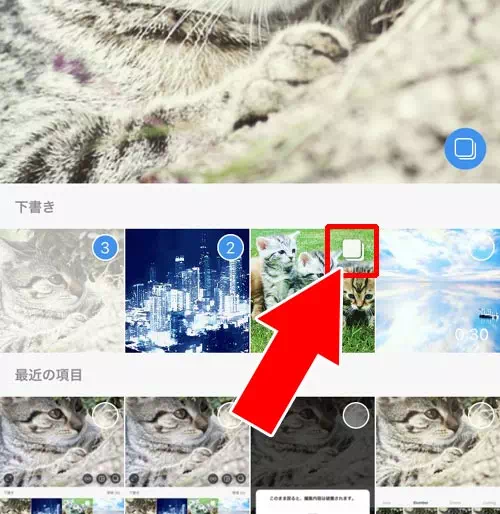
このように、複数投稿として選択できるのは一枚だけで下書き写真している写真や動画のみという事になります。
複数投稿で下書き保存した写真に別の写真を追加したい
インスタでは複数投稿で下書き保存した写真には別の写真を追加できないようになってます。
そこで、以下の方法を使って写真を追加していきます。
- インスタグラムアプリを起動し、新規投稿画面を開く
- 複数投稿で下書き保存した写真を選択して『次へ』をタップ
- キャプション編集画面が表示されるので、写真下の『編集』をタップ
- フィルター加工画面が表示されるので、写真を左にスワイプする
- 一番右側にある『+』アイコンをタップ
- 写真の追加画面が表示されるので追加したい写真を選択する
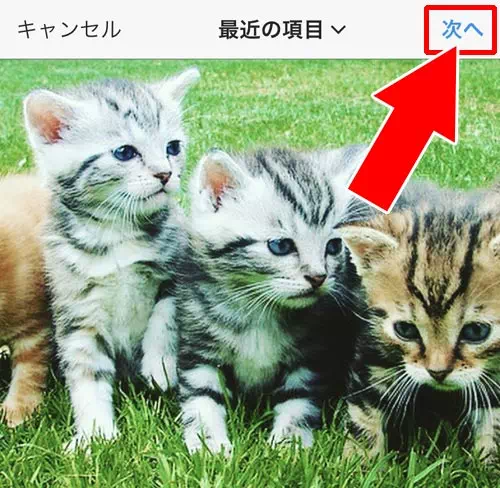
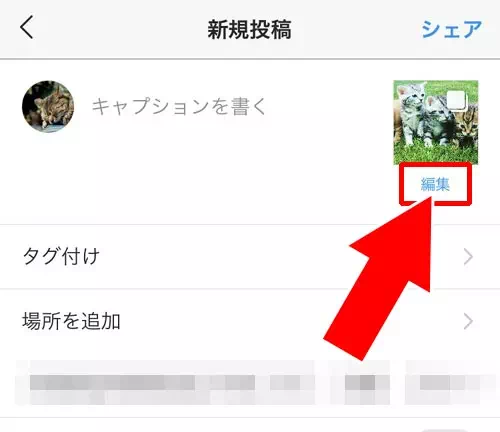
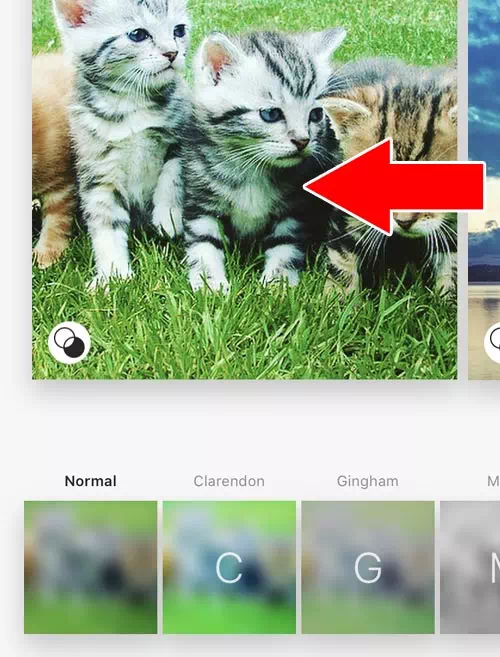
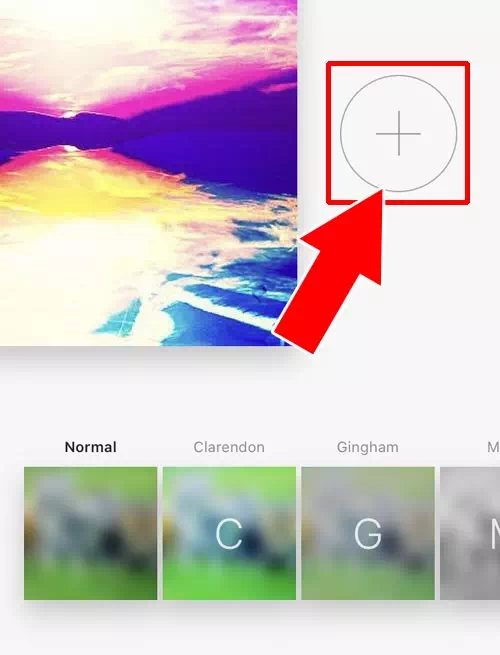
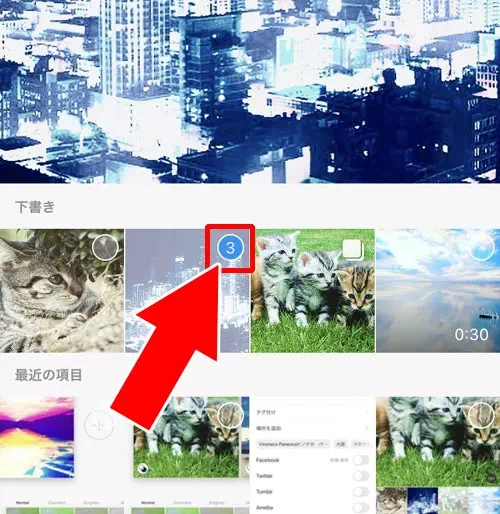
これで複数投稿で下書き保存した写真に別の写真を追加することができます。
インスタで下書き保存できない原因
インスタで下書き保存できない原因としては、写真や動画の加工がされていないケースがあります。
下書き保存ができるのは、写真や動画の加工が行われている時のみです。
もし加工が一切されてない場合には『下書きを保存』という確認が表示されず下書き保存できない状態となります。
下書き保存できない場合には、加工しているか確認してみるのが良いでしょう。
写真や動画をフィルター加工してるのに下書き保存できない場合はアプリの不具合などが考えられます。
その場合は少し時間をおいてから再度試すしかないでしょう。
まとめ
インスタの下書き保存は下書きボタンなどが常に表示されてるわけではないので少しわかりづらいですね。
とりあえず何か加工や編集をした後で戻ると下書きの確認が表示されるという点を覚えておくと良いでしょう。
ちなみに、下書き保存した写真を削除する方法などは以下で詳しく解説してるのでこちらも参考にしてください。
関連リンク























